
Judul : Kulkas 3D animasi
Software : 3ds max 2010 ( Download )
Karakteristik objek :
Sebuah kulkas yang dibuat dengan editable poly. Dan diberi penganimasian kamera mengelilingi objek kulkas. Maka akan dapat terlihat tampak depan, atas, belakang, kanan, kiri dari kulkas tersebut.
Proses pembuatan kulkas 3D animasinya :
1. Pertama kita pilih panel create > geometry > plane. Drag sebuah plane seperti pada gambar di bawah ini.2. Lalu pada panel create > geometri pilih box. Lalu drag box di atas plane tadi. Lihat gambar di bawah ini.
3. Klik kanan pada objek box pilih Convert To > Convert to editable poly. Sekarang objek box berubah menjadi editable poly.
4. Pada rollout edit poliygons pilih tombol extrude. Lalu pada objek box drag dan geser ke dalam. Lihat gambar di bawah ini.
5. Lalu pindah pada bagian belakang, pilih pada rollout edit polygons tombol bevel. Buat belakang kulkas menjadi bentuk seperti dibawah ini.
6. Setelah itu copy box tersebut dengan menekan tombol shift + drag left mouse button ke arah kiri. Apabila muncul dialog box Clone Option pada option object pilih copy lalu OK, seperti yang terlihat pada gambar dibawah ini.
7. Lalu perkecil box tersebut dengan menggunakan tombol select and uniform scale lalu putar sebesar 180 derajat seperti gambar di bawah ini. Objek ini nantinya yang akan kita buat untuk pintu kulkas.
8. Setelah itu dengan menggunakan editable poly bentuk pintu dan dekatkan ke badan kulkas menjadi seperti gambar di bawah ini.
9. Untuk pegangan pintu buat 2 buah kota kecil dengan mengklik panel create > geometry lalu pilih box. Lalu tempatkan 2 buah box tersebut seperti gambar di bawah ini.
10. Lalu untuk mesin kulkas buat lagi sebuah box lalu tempatkan box di belakang badan kulkas. Tempatkan kulkas seperti pada gambar di bawah ini.
11. Buat sebuah objek camera target dan tempatkan kamera seperti gambar di bawah ini. Gambar di bawah dilihat dari vieport top.
12. Buat juga 2 buah cahaya omni di depan dan di belakang kulkas seperti yang terlihat pada gambar di bawah ini.13. Untuk penganimasian kamera mengelilingi objek kulkas. Pilih viewport top sehingga menjadi terlihat seperti gambar di bawah ini.
14. Pada timeline aktifkan autokey lalu gerakan frame pada timeline dari frame 0 ke 20 lalu geser objek kamera ke atas (secara otomatis camera tetap mengarah/focus pada kulkas), lalu geser ke frame 50 geser pula camera, begitu seterusnya sampai kamera memutari seluruh kulkas.
Software : 3ds max 2010 ( Download )
Karakteristik objek :
- kotak (kubus persegi panjang )
- elegan
- biru muda kehijauan
- kokoh
- dua pintu
- besar.
Sebuah kulkas yang dibuat dengan editable poly. Dan diberi penganimasian kamera mengelilingi objek kulkas. Maka akan dapat terlihat tampak depan, atas, belakang, kanan, kiri dari kulkas tersebut.
Proses pembuatan kulkas 3D animasinya :
3. Klik kanan pada objek box pilih Convert To > Convert to editable poly. Sekarang objek box berubah menjadi editable poly.
4. Pada rollout edit poliygons pilih tombol extrude. Lalu pada objek box drag dan geser ke dalam. Lihat gambar di bawah ini.
5. Lalu pindah pada bagian belakang, pilih pada rollout edit polygons tombol bevel. Buat belakang kulkas menjadi bentuk seperti dibawah ini.
6. Setelah itu copy box tersebut dengan menekan tombol shift + drag left mouse button ke arah kiri. Apabila muncul dialog box Clone Option pada option object pilih copy lalu OK, seperti yang terlihat pada gambar dibawah ini.
7. Lalu perkecil box tersebut dengan menggunakan tombol select and uniform scale lalu putar sebesar 180 derajat seperti gambar di bawah ini. Objek ini nantinya yang akan kita buat untuk pintu kulkas.
8. Setelah itu dengan menggunakan editable poly bentuk pintu dan dekatkan ke badan kulkas menjadi seperti gambar di bawah ini.
9. Untuk pegangan pintu buat 2 buah kota kecil dengan mengklik panel create > geometry lalu pilih box. Lalu tempatkan 2 buah box tersebut seperti gambar di bawah ini.
10. Lalu untuk mesin kulkas buat lagi sebuah box lalu tempatkan box di belakang badan kulkas. Tempatkan kulkas seperti pada gambar di bawah ini.
11. Buat sebuah objek camera target dan tempatkan kamera seperti gambar di bawah ini. Gambar di bawah dilihat dari vieport top.
12. Buat juga 2 buah cahaya omni di depan dan di belakang kulkas seperti yang terlihat pada gambar di bawah ini.13. Untuk penganimasian kamera mengelilingi objek kulkas. Pilih viewport top sehingga menjadi terlihat seperti gambar di bawah ini.
14. Pada timeline aktifkan autokey lalu gerakan frame pada timeline dari frame 0 ke 20 lalu geser objek kamera ke atas (secara otomatis camera tetap mengarah/focus pada kulkas), lalu geser ke frame 50 geser pula camera, begitu seterusnya sampai kamera memutari seluruh kulkas.
































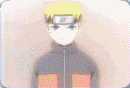




5 komentar:
wah SMA sekarang manteb2..teknologi g kalah
semangat aja sob. buat nuntut ilmu
oh maaf sobat..kirain masih SMA..tapi keren dikira masih imut...hehehe
@ HAPIA Mesir ; hehehe...gpp ko sob...tetep msh imut ko sy...
@ rae_zen ; pasti sob...thx ya...
mantab nih... gud lack deh...
Posting Komentar